Здравствуйте! С вами Андрей Зенков. Поговорим о насущных вещах, дорогие друзья?
Для сохранения данных на компьютере необходимо заранее позаботиться о том, чтобы во время каких-либо неполадок или некорректной работы программ существовала возможность вернуть всё «как было». В этом случае лучше узнать, как создать точку восстановления в Windows 7. Благодаря ей вы сможете откатить параметры компьютера к исходному состоянию, сохранив все данные.
Именно об этом я расскажу подробнее, чтобы вам не пришлось обращаться к специалистам. Гораздо легче научиться самому, чтобы в случае чего вовремя создать новую точку восстановления. Лучше делать это перед установкой неизвестных программ, а также еженедельно, так как это поможет избежать проблем при поломке техники.
Что представляет собой восстановление системы
Другими словами, точка, к которой происходит откат, — это тот момент, когда система функционировала нормально. Она полезна для сохранения данных в случае установления вредоносного ПО или же ошибки системных файлов. Создание точки поможет сохранить важную документацию или даже прогресс в играх. И для этого вовсе не нужно копировать всё на резервный локальный диск.
Вернуться к контрольной точке можно в безопасном режиме. В интернете есть масса инструкций касательно этого. Я рекомендую обратить внимание на видеокурс «Секреты продуктивной работы за компьютером», посвящённый использованию ПК в целом.

В нём вы узнаете не только об основных «свойствах» компьютера, но и о различных полезных фишках. Хочу отметить, что из этого курса могут вынести что-то новое даже опытные пользователи вроде меня (что в принципе невозможно).
Что же касается точки восстановления, её можно сделать вручную или автоматически.
Создание точки вручную
Этот процесс легче, чем автоматическое создание, но требует регулярного вмешательства, поэтому в основном пользователи предпочитают потратить больше времени и настроить его. В случае если вы захотели самостоятельно создать точку отката, нужно сделать следующее:
- Заходим в свойства Компьютера:
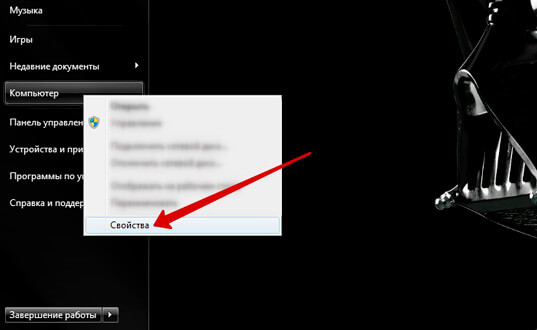
- Выбираем пункт «Защита системы»:
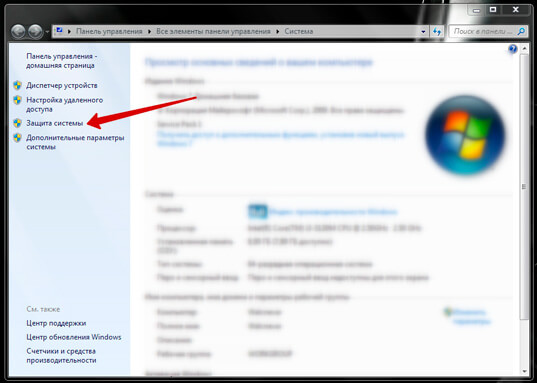
- Ищем кнопку «Создать» и кликаем по ней:
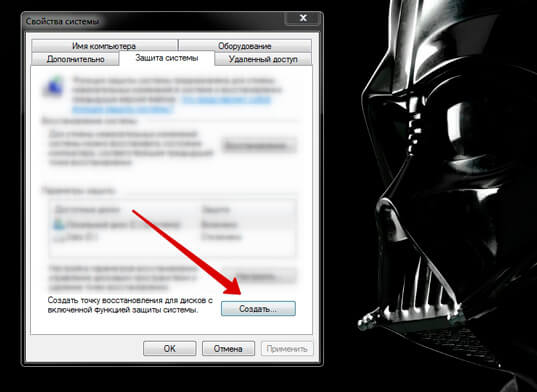
- В открывшемся окне прописываем «имя» будущей точки и жмём ОК:
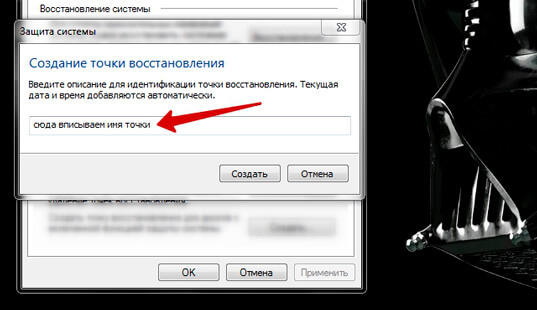
В случае успешного завершения вы получите соответствующее уведомление системы.
Автоматическое создание
Вы можете выбрать автоматический или полуавтоматический процесс. Во втором случае при запуске системы нужно назвать точку восстановления, первый же происходит без чьего-либо вмешательства. Многие предпочитают первый, где не нужно делать ничего дополнительно. Включить автоматическое создание точек отката можно следующим образом:
- Идём в уже известный нам блок «Защита системы».
- В окне «Параметры защиты» выбираем диск и кликаем по кнопке «Настроить»:
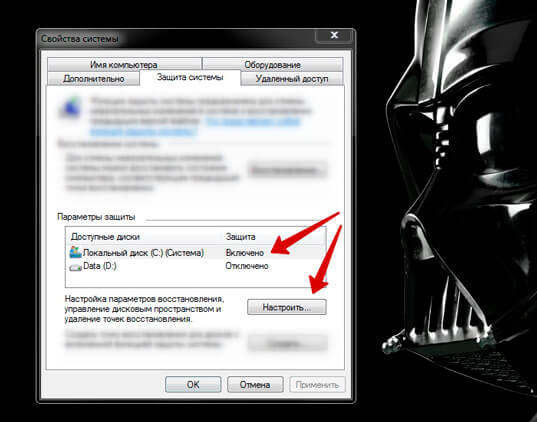
- Отмечаем нужный пункт в Параметрах восстановления и с помощью ползунков выделяем место для хранения контрольных точек:
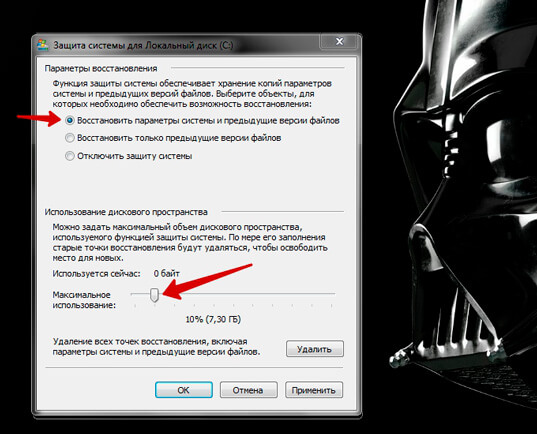
- Жмём ОК.
После этого можно дополнительно настроить регулярное создание точек при включении компьютера. Для этого лучше посмотреть подробные инструкции или видео туториалы.
Возможные проблемы
Если вы столкнулись с тем, что точки удаляются или пропадают, стоит проверить, не переполнен ли локальный диск, на котором они сохранены. В случае если это так, система очищает их, самостоятельно освобождая место для работы системы. Если же вы отключите защиту системы, то все точки удаляются автоматически. На это тоже стоит обратить внимание.
Помимо этого, точки восстановления могут удалиться с теневой копией данных или если с Windows 7 у вас параллельно стоит другая ОС. Я расскажу вам, как избежать этого:
- Зайдите в Панель управления — Администрирование — Службы — Теневое копирование тома:
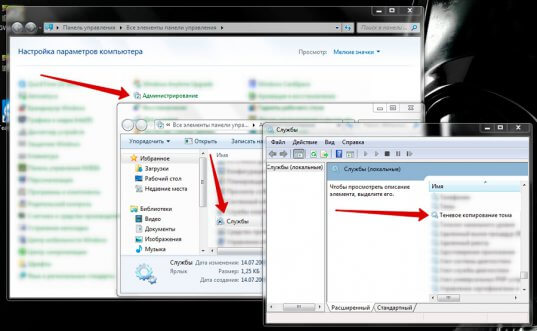
- Измените состояние статуса управления два раза на «Вручную» — и проблема устранится.
Что касается автоматического восстановления, в Windows 7, оно возвращает системе исходное состояние на тот момент, когда вы создали последнюю контрольную точку. Впрочем, право выбора остаётся за вами — как и в случае подписки на обновления моего блога и группы ВК.
До новых встреч!


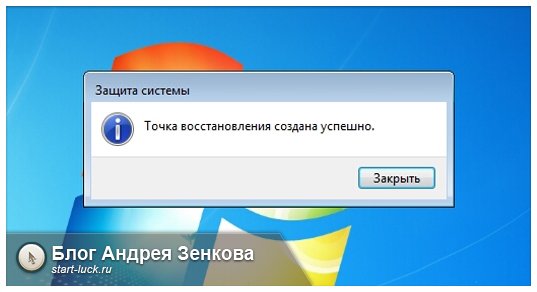 Защита компьютера - быстрое создание точки восстановления Windows
Защита компьютера - быстрое создание точки восстановления Windows Как самостоятельно восстановить удаленные файлы на компьютере
Как самостоятельно восстановить удаленные файлы на компьютере Как сделать откат системы? Три способа восстановить вашу Windows 7
Как сделать откат системы? Три способа восстановить вашу Windows 7